显示器出现横条纹的解决方法是什么?横条纹出现的原因?
- 数码攻略
- 2025-03-16
- 10
- 更新:2025-03-16 20:00:09
显示器出现横条纹是一种常见的显示问题,通常表明显示器可能存在硬件故障或连接问题。解决这一问题,需要我们理解其产生的原因,并且采取正确的步骤去诊断和修复。本文将全面介绍显示器横条纹的解决方法以及横条纹出现的原因,帮助读者高效解决显示器问题。
显示器出现横条纹的原因
显示器出现横条纹,可能有以下几种原因:
1.显示器硬件故障:显示器内部的电路板或显示屏本身损坏都可能导致横条纹的出现。
2.显卡驱动问题:驱动程序故障或过时也可能引起显示异常。
3.连接线问题:使用太久的视频连接线可能会出现接触不良,直接影响信号的传输,导致横条纹出现。
4.显示器设置问题:比如分辨率或刷新率设置不正确,也可能导致横条纹。
5.显卡硬件问题:如果显卡出现问题,可能会导致GPU输出不稳定,从而在显示器上显示横条纹。

如何解决显示器出现的横条纹问题
1.检查连接线
确认连接线是否牢固连接在电脑的显卡端和显示器端。如果连接线有损坏,更换一根新的线缆。尝试更换端口,以排除端口故障的可能性。
2.调整显示设置
检查并调整显示器的分辨率和刷新率,确保它们与推荐的设置相符。进入显示设置,更改这些参数,然后观察横条纹是否消失。
3.更新或回滚显卡驱动程序
打开设备管理器,找到显卡驱动程序,尝试将其更新至最新版本。如果更新后问题依然存在,可以考虑回滚驱动程序至之前稳定的版本。
4.检查显卡与显示器的兼容性
确认你的显卡是否支持当前的显示器规格。某些低性能显卡可能无法支持高分辨率或高刷新率的显示器。
5.使用系统自带的故障排除工具
许多操作系统都内置了显示器故障排除工具。运行此工具,它将尝试诊断并修复显示器显示横条纹的问题。
6.尝试更换显示器或显卡
如果以上方法都无法解决问题,那么很可能是显示器或显卡硬件本身出现了故障。您可以尝试将显示器连接到其他电脑上,或者将显卡更换到其他显示器上测试,来确定故障部位。
7.联系专业技术支持
如果您尝试了以上所有步骤但问题仍未解决,那么建议您联系显示器或显卡的制造商寻求专业技术支持。

横条纹出现问题的背景了解
显示器横条纹的问题不仅影响用户的视觉体验,还可能预示着更深层次的硬件问题。了解横条纹出现的原因,可以让我们更加有针对性地解决问题。如果横条纹是由于显示器的硬件故障造成的,那么更换显示器或专业维修就是解决之道。如果是由于软件设置不当导致,通过适当的调整,我们则可以避免未来的困扰。
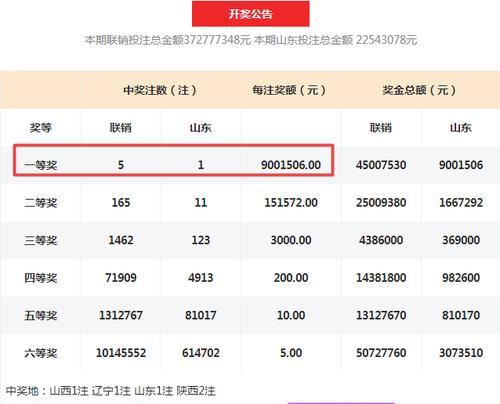
常见问题与实用技巧
显示器出现横条纹问题时,以下是一些实用的技巧和常见问题的答案:
技巧1:如果显示器偶尔出现横条纹,可以尝试更换不同的端口或连接线,以防接触不良。
技巧2:使用显示器自带的信息菜单功能检查显示器自身是否有故障诊断选项。
技巧3:如果横条纹问题在开机时首次出现,那么考虑让显示器预热一会儿,有时硬件冷却可短暂缓解问题。
结语
显示器出现横条纹令人头疼,但通常情况下,通过一系列的检查和解决步骤,都可以找到根本原因并解决。从检查连接线到调整显示设置,再到检查硬件兼容性,每个步骤都至关重要。本文为您提供了全面的解决方案,希望帮助您快速恢复正常的显示效果。如果您在实施过程中遇到任何问题,不妨考虑寻求专业的技术支持。















